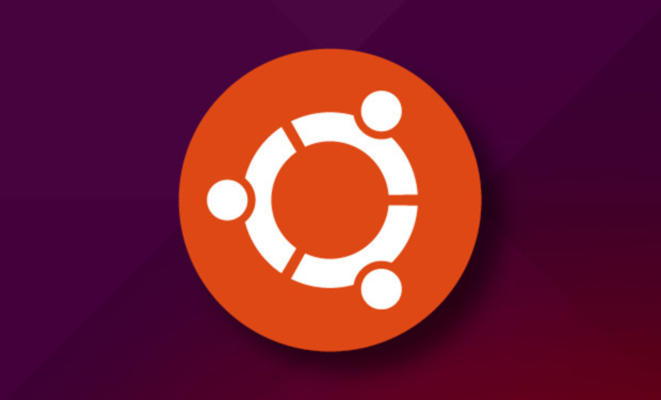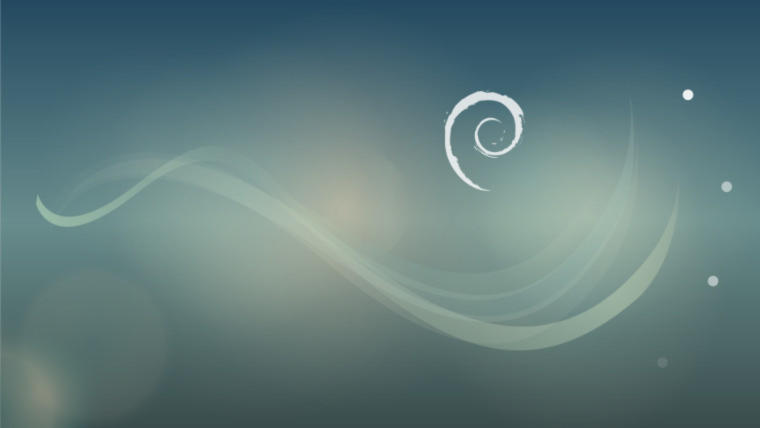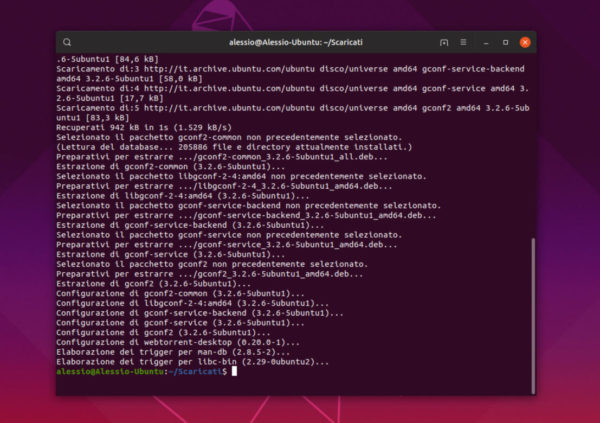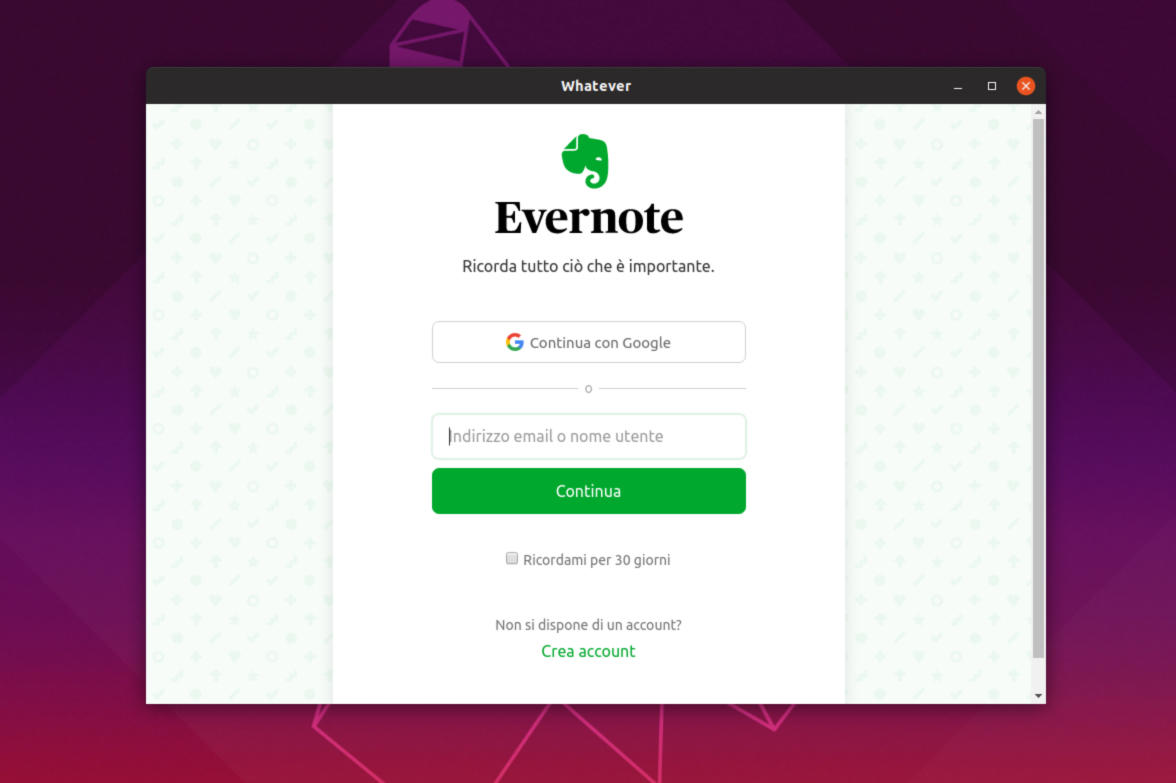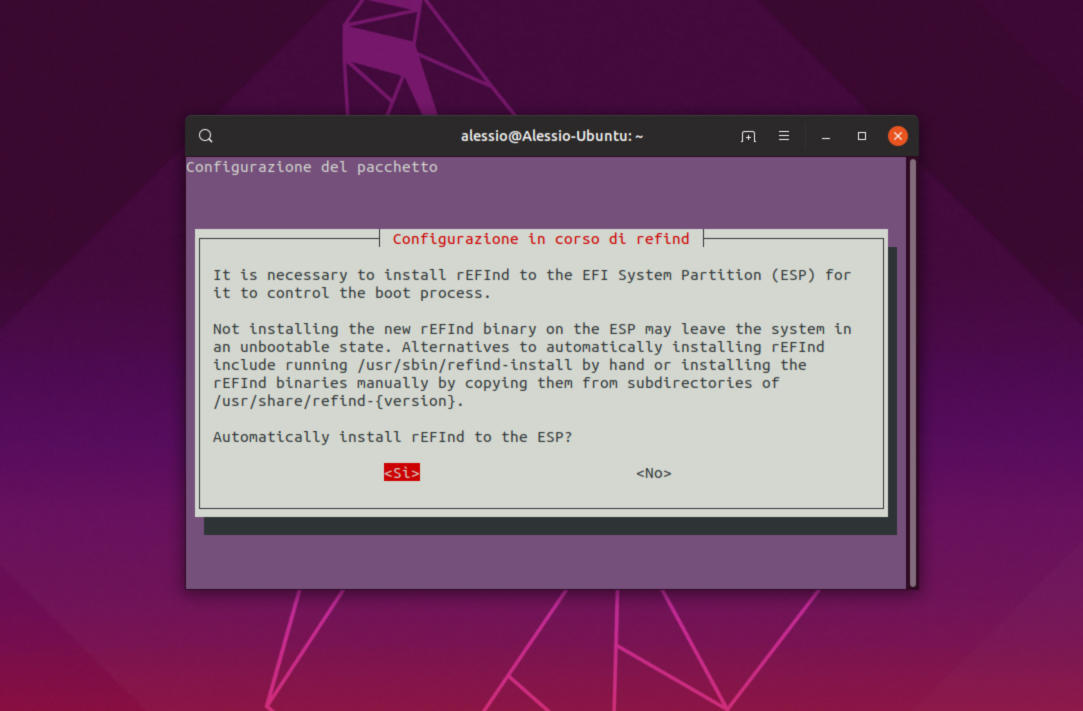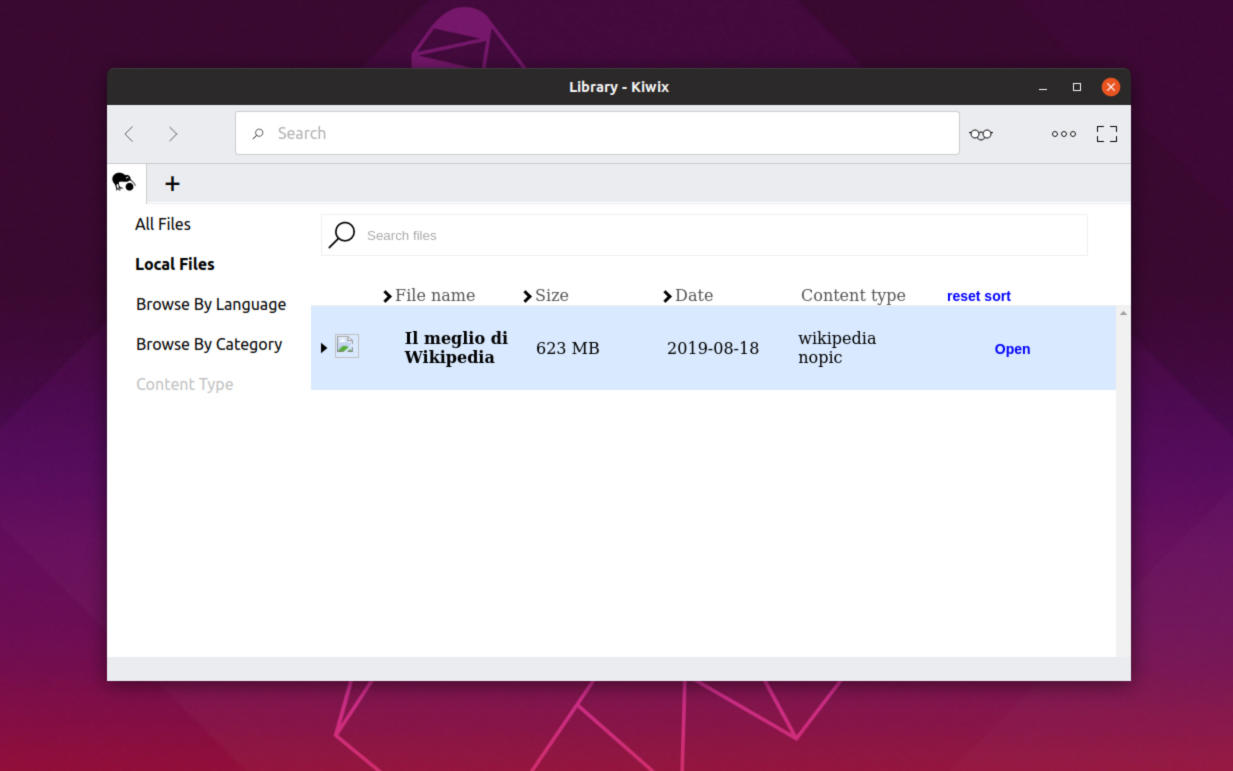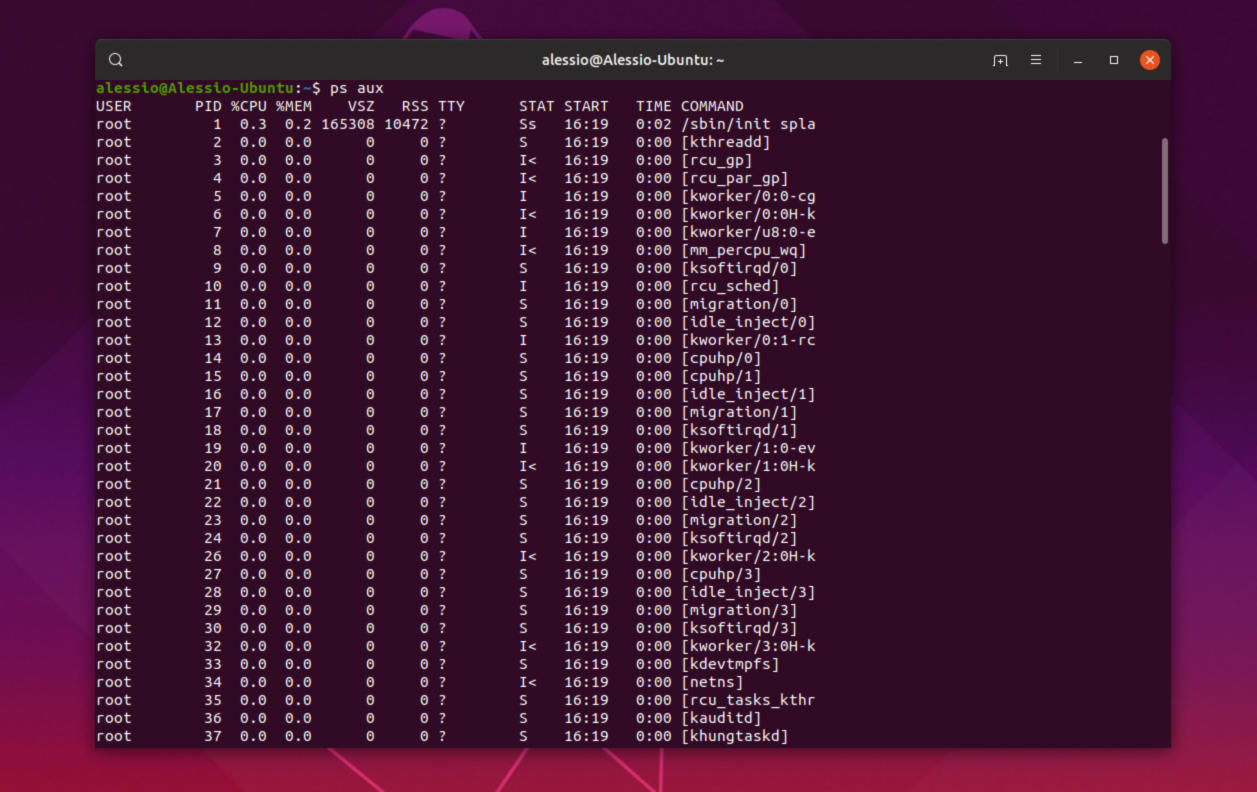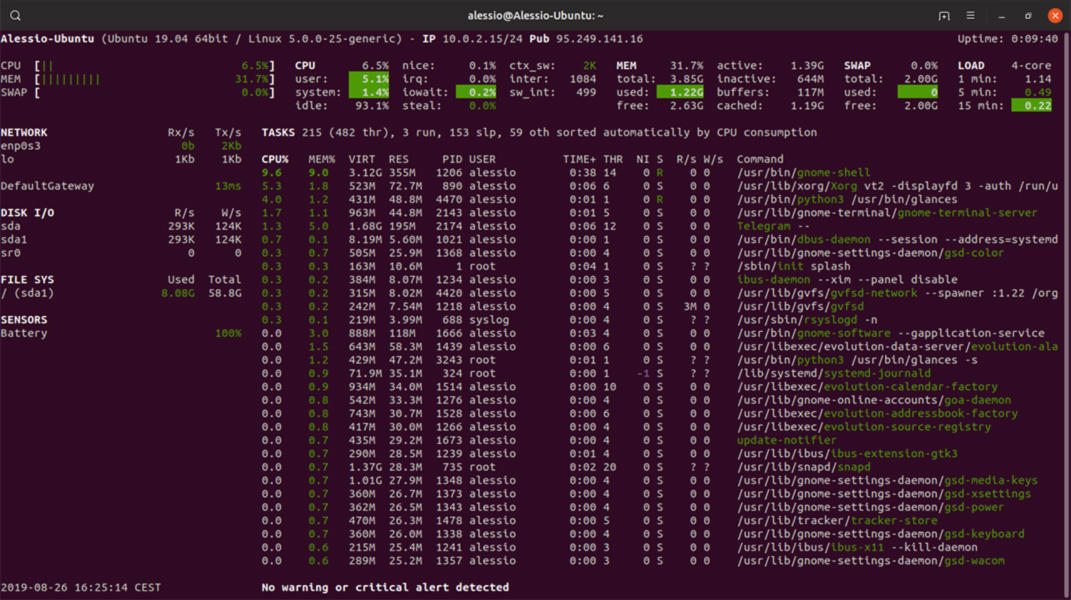Cercate un software per trasmettere file attraverso il protocollo torrent P2P ma non sapete quale soluzione adottare. All’interno di questo tutorial di oggi, andremo a scoprire insieme come installare WebTorrent su Linux in modo da scambiare i file preferiti con chi volete.
WebTorrent: cos’è
WebTorrent è un software multipiattaforma disponibile anche per Windows e macOS che permette di rendere la visualizzazione e la condivisione di contenuti legali su torrent in maniera semplice e veloce, anche se alcuni lo utilizzano pure per scopi illegali. Tuttavia, questo non è l’obiettivo per cui il programma è stato creato.
Ad esempio, tramite questo software è possibile effettuare lo streaming e l’accesso di contenuti musicali e video presenti su Archive.org, un noto sito Web di cui abbiamo parlato già diverse guide che distribuisce gran parte dei suoi file multimediali tramite torrent.
Premessa
Anche se WebTorrent viene utilizzato per scopi sicuri e legali, gli ISP potrebbero bloccare l’utilizzo sul vostro computer. In questo caso, vi suggeriamo di affidarvi a una buona VPN durante l’esecuzione del programma. Per maggiori informazioni, date un’occhiata ai nostri articoli dedicati.
Come installare WebTorrent su Linux
Come detto poco fa, WebTorrent è disponibile per Windows, macOS e Linux. In quest’ultimo caso, il software può essere installato su Ubuntu, Debian, Arch Linux, Fedora e OpenSUSE oppure su tutte le altre distro utilizzando il codice sorgente. Nelle prossime righe, troverete tutti i passaggi da sfruttare per installare correttamente WebTorrent.
Ubuntu
Per poter installare WebTorrent su Ubuntu è necessario reperire il pacchetto DEB ufficiale. Per fare ciò aprite il browser predefinito, collegatevi al sito Internet e cliccate sul pulsante Download for Linux per procedere con il download del file Debian.
Completato correttamente lo scaricamento, aprite il terminale e spostate la sessione nella cartella di download tramite il comando cd ~/Download. All’interno di quest’ultima directory, eseguite sudo dpkg -i webtorrent-desktop_x.x.x_amd64.deb per procedere con l’installazione del software sul vostro computer.
Al termine, correggete eventuali problemi di dipendenze che potrebbero presentarsi con sudo apt install -f. In alternativa, date un’occhiata alla guida sottostante.
Debian
Per quanto riguarda Debian, è necessario seguire praticamente gli stessi passaggi visti per Ubuntu sfruttando il pacchetto DEB scaricabile dal portale Web di WebTorrent. Alla fine del processo di installazione, potrete correggere eventuali problemi legati alle dipendenze eseguendo sudo apt-get install -f oppure prendendo in considerazione il tutorial sottostante.
Arch Linux
Anche se Arch Linux non supporta direttamente WebTorrent, è disponibile comunque un pacchetto AUR installabile. Ciò è possibile utilizzando il repository Arch Linux User.
Detto ciò, aprite il terminale e installate gli strumenti Git e Base-devel attraverso il comando sudo pacman -S git base-devel. Nel passaggio successivo, usate Git per scaricare l’ultima versione del pacchetto AUR di WebTorrent eseguendo git clone https://aur.archlinux.org/webtorrent-desktop.git.
In conclusione, spostate la sessione nella cartella di download tramite cd ~/Download e procedete con l’installazione eseguendo makepkg -sri.
Fedora/OpenSUSE
Se utilizzate Fedora o OpenSUSE come distribuzione Linux principale, bisogna compiere dei passaggi in più in quanto l’installazione non è così semplice dato che non è disponibile un pacchetto RPM ufficiale. L’operazione consiste nel convertire il pacchetto DEB in RPM utilizzando Alien.
Detto ciò, installate Alien sul vostro computer utilizzando sudo dnf install alien se avete Fedora oppure sudo zypper in rpmbuild se usate OpenSUSE. Per quest’ultima distro, sarà necessario scaricare Alien aprendo il browser predefinito e collegandovi alla pagina dedicata al software presente sul sito OpenSUSE Software. Fatto ciò, individuate la versione della distro in esecuzione sul vostro computer attraverso la sezione Distribuzioni (es. OpenSUSE Tumbleweed) e cliccate sul pulsante Mostra pacchetti comunitari in rosso. Procedete con il download di Alien premendo sul pulsante Installazione 1-Click.
Una volta completata correttamente l’installazione di Alien, scaricate l’ultima versione del pacchetto DEB dal sito Internet come riportato poco fa oppure direttamente dal terminale utilizzando lo strumento Wget, andando ad eseguire il comando wget https://github.com/webtorrent/webtorrent-desktop/releases/download/v0.20.0/webtorrent-desktop_0.20.0-1_amd64.deb. Al momento della pubblicazione di questa guida, gli sviluppatori hanno pubblicato la versione 0.20.0. Vi suggeriamo di sfruttare la pagina dedicata a WebTorrent presente su GitHub e copiare il link dell’ultima release disponibile del pacchetto DEB prendendo in considerazione il badge Latest release.
Scaricato correttamente il file Debian, utilizzate Alien per convertire il software in un file RPM attraverso il comando sudo alien -rvc webtorrent-desktop_x.x.x_amd64.deb. In conclusione, procedete con l’installazione del software con sudo dnf install webtorrent-desktop-x.x.x.x86_64.rpm se utilizzate Fedora oppure sudo zypper in webtorrent-desktop-x.x.x.x86_64.rpm se avete OpenSUSE.
Codice sorgente
L’ultima soluzione per poter installare WebTorrent consiste nello sfruttare il codice sorgente. Si tratta di un’alternativa da prendere in considerazione se non utilizzate una delle distribuzioni riportate nelle scorse righe oppure non riuscite a completare l’installazione.
Detto ciò, aprite il terminale e usate lo strumento Wget per scaricare l’ultima versione del codice sorgente: wget https://github.com/webtorrent/webtorrent-desktop/releases/download/vx.x.x/WebTorrent-x.x.x-linux.zip. Potete anche sfruttare il link di GitHub riportato poco fa e prendere sempre in considerazione il badge Latest release. In questo caso, bisogna cliccare sul file WebTorrent-x.x.x-win.zip per procedere con il download.
Una volta completato correttamente lo scaricamento, dovete decomprimere il file usando unzip WebTorrent-x.x.x-linux.zip e dopodiché spostare la sessione del terminale nella cartella WebTorrent-linux-x64 con cd WebTorrent-linux-x64. In conclusione, avviate WebTorrent sfruttando ./WebTorrent.
Dubbi o problemi? Ti aiutiamo noi!
Se vuoi rimanere sempre aggiornato, iscriviti al nostro canale Telegram e seguici su Instagram. Se vuoi ricevere supporto per qualsiasi dubbio o problema, iscriviti alla nostra community Facebook.